如何使用 MLO 进行 GTD 实践?请看 MLO 群网友 本草纲目 的实战总结。感谢今晚我不思考对本文的推荐,欢迎大家加入他们的群,讨论 MyLifeOrganized 的使用问题:群号:121465994,微群:http://t.cn/hrJp7i。
一、需求背景、MLO体系
我的背景
我现在是协助老板管理一个小公司,公司部门比较多,各个部门都有很多杂事,且加上有很多项目自己要直接负责,造成我的事情很多,现在,我的mlo中有3400多条信息,我每天需要执行的事情要多达数十件,
我的MLO系统
PC端MLO + iPhone端MLO + iPhone端涂鸦
二、我的MLO文件架构
- 图01:MLO文件夹架构
里面inbox,Next Actions,Waiting For,Someday/Maybe,Reference几个文件夹我就不讲了
下面对Every Day/Week,Main Task list,SOP文件夹进行介绍
1、文件夹 Every Day/Week
作为我每天或一个周期必须要办理的事情,我把他们归类到里面了,进行周期循环
具体内容如下

2、文件夹 Main Task list
这个文件夹作为我的主要任务列表,
里面是我下属各个部门(使用文件夹),场景是这个部门的负责人,
以及我需要负责的所有项目(使用条目),场景是我自己
具体内容如下
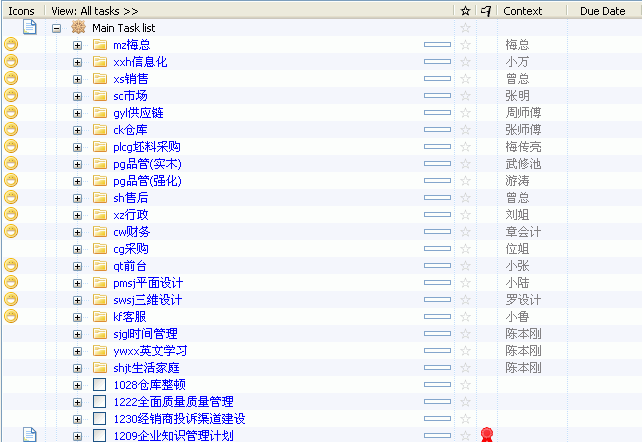
展开其中一个文件夹
以信息化为例,内容如下
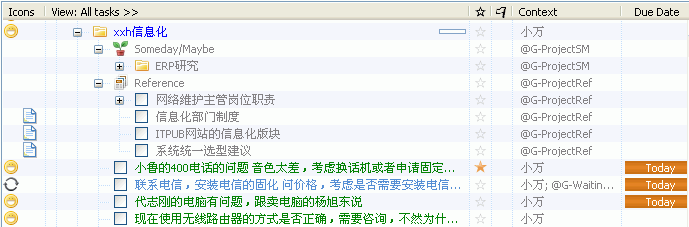
里面有子文件夹“Someday/Maybe”,“Reference”,
Someday/Maybe用于存储这个部门以后要办的事情,场景为@G-ProjectSM,
Reference用于记录部门的岗位职责,部门制度,及其他的参考信息@G-ProjectRef
3、文件夹 SOP
SOP用来存储我自己形成的自己的个人流程
具体内容如下
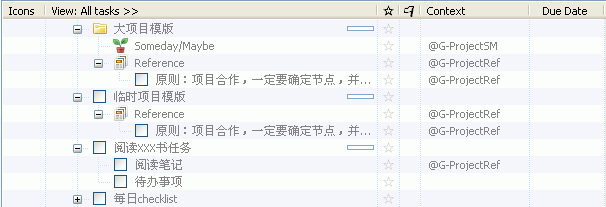
三、我的 iPhone 端 MLO 文件夹架构
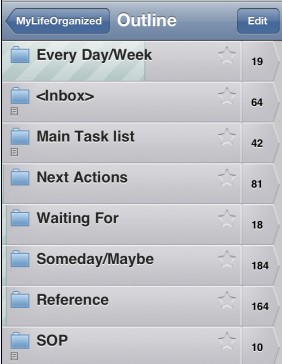
四、iPhone 端涂鸦软件 Getideaz
还有一个工具就是IPhone端的涂鸦软件(Getideaz)
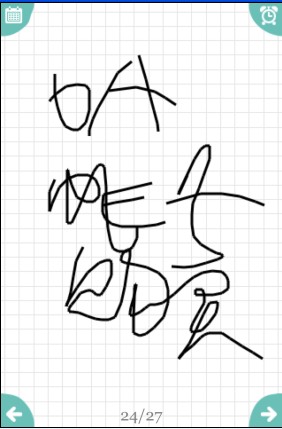
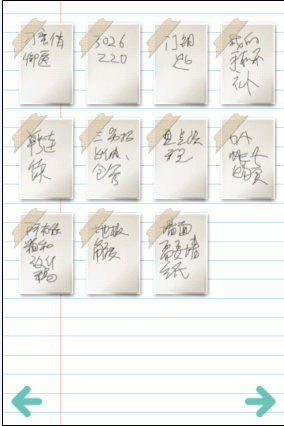
五、信息如何在pc-mlo,涂鸦软件(Getideaz),IPhone-mlo三个工具中流转
1.突然想到一件事,记录进涂鸦软件,
2.如果顺手把它处理了,在涂鸦软件中删除对应的涂鸦
3.每天早上,把所有剩余的涂鸦记录,手动输入pc端mlo的inbox文件夹,
4.打开pc端的mlo 的 “昨日+今日+明日”视图,处理事务,期间会设置好有之后几天的事务
5.每当离开电脑之前,pc端mlo内容同步到云
6.任意的无聊时间(等人、厕所时间、陪老婆逛街时、无聊会议时),拿出手机,从云下载信息,清空inbox及加工组织信息,最后,手机上的信息同步到云
7.晚上通过手机浏览信息,发现有第二天要做的事情,直接在手机上标上星星(第二天会在“昨日+今日+明日”视图中出现)
六、我的工作流程
1.每天晚上,直接通过手机把inbox中的事情稍微处理,移动到对应的main task list中对应的文件夹
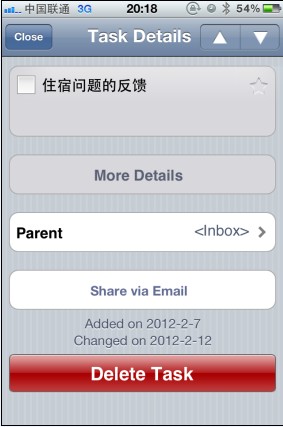
点击 parent 更换这个条目的父目录
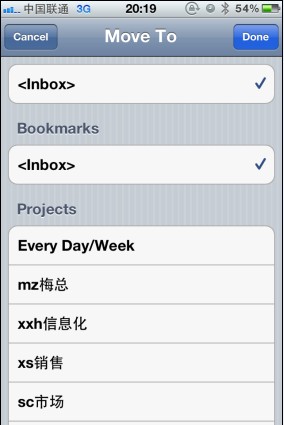
对于第二天要执行的事情,在手机上我直接标上星星(因为手机设置到期时间的信息不方便),晚上操作好之后就同步到云
2.第二天 拿出mlo,找到某个文件夹,一个一个把部门主管叫过来,进行事情的讨论和委派,对于已经委派的事项就会标上@G-Wattingfor的场景
注:标上waittingfor场景的条目,我设置为颜色变化为蓝色,并且前面图像标识变化为圆圈符号。

3.最后,通过waittingfor视图,调用到所有项目中waittingfor事项,进行浏览,是否有到期的,到期的就要督促对应的负责人员。
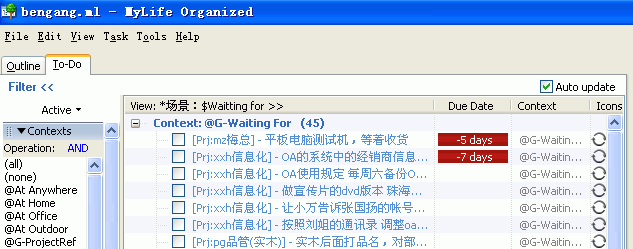
4.在处理事务的过程中我会尽量安排第二天的事情,就是直接给事务设定日期,然后在第二天在“昨日+今日+明日”视图中把他们调用出来执行
注:给事务设定日期的方法:在Due Date下点击右键,选择时间
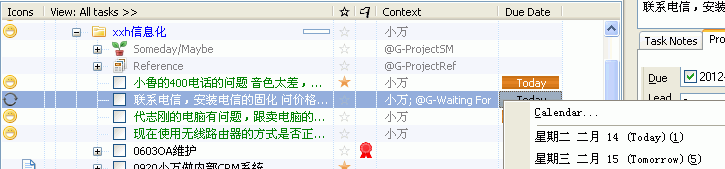
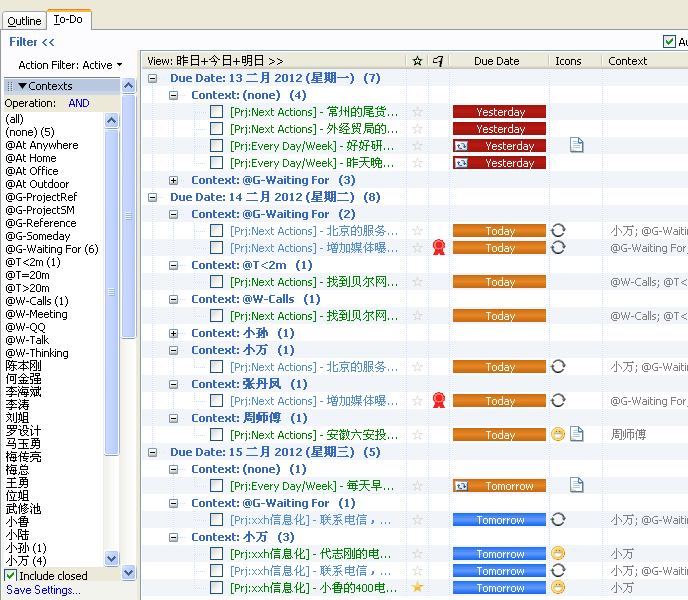
昨日+今日+明日 视图的规则设置
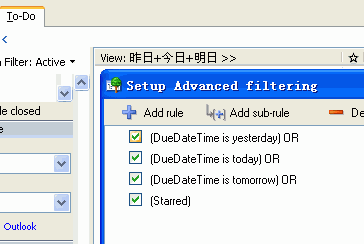
七、我的场景结构
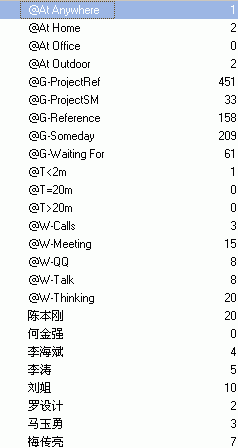
大概分为5类,
第一部分,@at 地点类场景,
第二部分,@G- gtd类场景,有@G-ProjectRef,@G-ProjectSM,@G-Reference,@G-Someday,@G-Waiting For。
第三部分,@T 时间类场景,大概标识事情需要多长时间
第四部分,@W 方式类场景,记录事情要通过什么方式进行处理,是电话,QQ留言,谈话,会议,还是继续思考。
第五部分,@陈本刚 人物类场景,大概是我自己的名字和平时我需要打交道的人
(完。2012-02-14 发布于善用佳软)
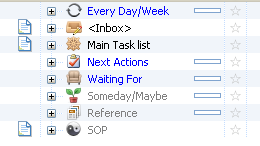
发表回复
要发表评论,您必须先登录。